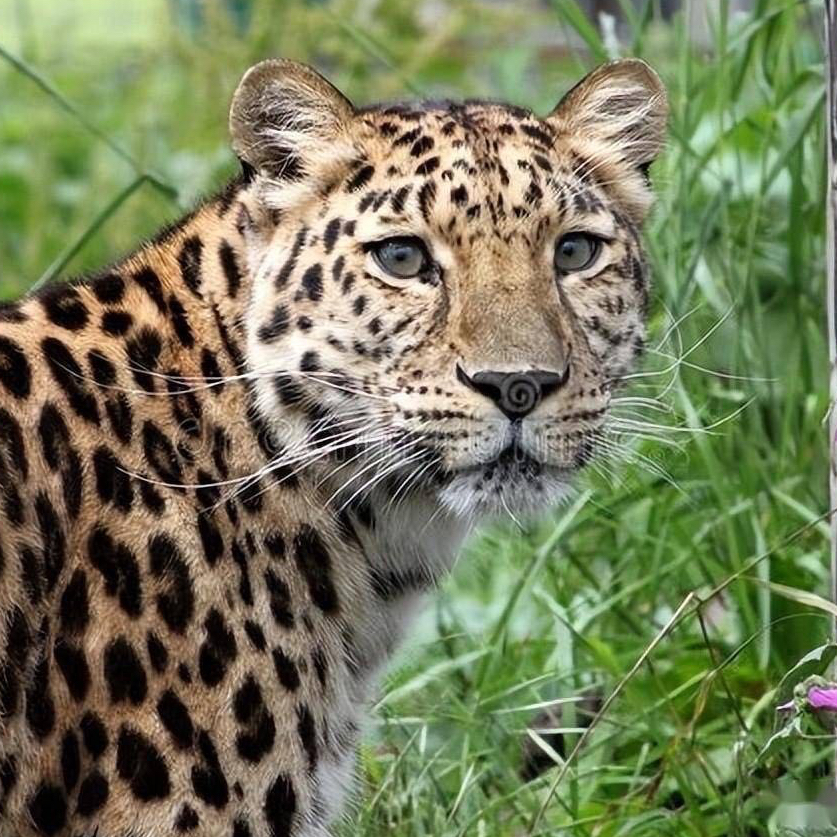电脑装系统有几种装法
电脑重装系统的方法有很多种,目前主流的主要有以下几种:
一键重装系统,这是目前最主流的一种电脑系统重装方法之一,用户只需勾选一些必要的选项就可以给电脑重装系统,推荐使用小白一键重装系统工具,魔法猪系统重装大师等一键重装系统软件。
U盘重装系统,顾名思义就是使用u盘为工具进行电脑系统重装的一种方法。
硬盘重装系统,就是将windows系统光盘解压到本地硬盘上,然后进行系统重装的一种电脑系统重装方法。
扩展资料:
设置方法:
1、启动计算机,并按住DEL键不放,直到出现BIOS设置窗口(通常为蓝色背景,黄色英文字)。
2、选择并进入第二项,“BIOS SETUP”(BIOS设置)。在里面找到包含BOOT文字的项或组,并找到依次排列的“FIRST”“SECEND”“THIRD”三项,分别代表“第一项启动”“第二项启动”和“第三项启动”。
这里我们按顺序依次设置为“光驱”“软驱”“硬盘”即可。(如在这一页没有见到这三项E文,通常BOOT右边的选项菜单为“SETUP”,这时按回车进入即可看到了)应该选择“FIRST”敲回车键,在出来的子菜单选择CD-ROM。再按回车键。
3、选择好启动方式后,按F10键,出现英文对话框,按“Y”键(可省略),并回车,重启计算机。
参考资料来源:百度百科-电脑系统安装
 上海魁鲸
上海魁鲸
2024-11-15 广告
2020-08-18 · 百度认证:小白一键重装系统官方账号

电脑系统重装法有在线重装、U盘重装、还有如今比较少见的光驱重装,下面就介绍一下在线重装的方法。
1、首先在网上搜索“小白系统官网”,然后进入官网下载,注意图中第一个是广告!
2、下载完成后打开小白软件,软件会检查安装环境。
3、点击第一个在线重装,选择win10 专业版系统,64位和32位根据个人情况而定,点击下一步。
4、系统下载速度也是网速而定的,耐心等待。
5、下载完成后软件环境部署完毕后立即重启。
6、在启动界面选择第二个系统。
7、进入PE系统后小白软件会自动弹出开始安装。
8、末尾会出现引导修复工具,我们选择C盘系统盘修复即可。
9、重启计算机。
10、重启后进入的就是win10系统了。
更多详情请到【小白系统官网】查询。
方法一:
若是GHOST(克隆软件)版的系统安装盘,就要在DOS下安装,这种方式等于是把系统克隆一遍到你的电脑上,因此安装迅速,只需要十几分钟就安装好了,但是门槛较高,不推荐初学者使用.
方法二:
最简单的一种,把安装碟放入光驱,系统自动播放,阁下只需按提示安装即可.
方法三:
普通的系统安装碟,安装时间都在40分钟左右(配置低的更久).安装过程如下:
1.更改开机启动方式:开启计算机或重新启动计算机后,在屏幕显示“Waiting……”时,按下“Del”键就可以进入BIOS的设置界面,把启动方式改为"CDROM启动"BIOS分两种-AWARD BIOS 和 AMI BIOS 两种的设置方式不同,不知阁下是哪种,所以请参考http://www.tsyy.sina.net/bios/bios.htm#1
2.安装:设置好启动方式后,把安装盘放入CDROM,重启,此时会自动进入安装页面,跟着提示安装就行了.
3.安装完毕后,再进入BIOS,把启动方式再设回硬盘启动.参考http://www.tsyy.sina.net/bios/bios.htm#1
注:BIOS的设置要小心,勿乱设置
推荐用方法二,去买张"无人看守"的全自动安装盘最好了!
头一次打这么长的贴,汗...,希望能帮到你忙.
2. 硬盘安装
3. 刻光盘安装
4. 虚拟光驱安装
5. PE系统中安装
6. DOS系统中安装
由于硬盘安装、虚拟光驱安装豆豆系统站中都有详细系统教程,此处罗列几个其他windows xp系统安装的方法,希望大家能仔细阅读,帮助您克服无法安装的窘态。
不管是哪一种系统安装方法,要重装的第一步就是要下载一个系统,至于哪里下载系统,这边推荐到豆豆系统去下载,安全、稳定、流畅,兼容性也好,小编也是在那边下载安装的系统。好了,言归正传,来看看几种的安装系统方法吧
系统安装方法一、U盘安装
准备工作:
1、1G以上的U盘或存储卡
2、UltraISO-U盘系统文件写入工具
3、系统安装文件
下面开始讲如何利用U盘制作启动盘安装系统
第一步,双击UltraISO.exe,再打开刚才下载的系统文件
第二步,插入U盘或是存储卡,选择“启动光盘-写入硬盘映像”
第三步,选择写入模式,制作启动盘(写入前请备份重要数据)。模式有USB-ZIP与USB-HDD两种,不同有主板支持的模式有差别,大多数情况下支持USB-ZIP。
选择“是”以继续写入数据
第四步,制作完成后就可以开始安装系统了。将U盘插入上网本并开机,启动时按DEL(或F2)进入主板CMOS设置,设置第一启动设备为USB或可移动装置,可以启动即告成功
第五步,用U盘启动,进入WINPE,新本本要先分区,然后双击桌面左下角的“自动安装系统”
第六步,按任意键开始复制系统,复制完后系统会自动重启。
注意:系统重新启动时一定要拨出U盘
重启后系统会自动部署安装,包括常用软件与硬件驱动都会自动安装好。
第一种系统方法安装操作完成
系统安装方法三、刻光盘安装
1. 首先要买一张系统盘,或者有条件的话最好自己刻录一张(要买张好点的空盘,自己在网上找个好的系统镜像,文件格式.ISO的那种),鉴于市场
上卖的几块钱一张的系统盘质量太差,用的次数多了或光驱老化后容易出现读盘错误,有些文件没法安装上。
2.设置光驱启动。不同的主板进入BIOS设置的方法也稍有区别,IBM笔记本是开机按【Access】键,有的电脑是开机按【Del】键,有的是开机按【F12】键,开机时一般都有提示,
上面有哪个你就按哪个就行。
3. 设置【CD-ROM】启动后,按【F10】既保存并退出,如果出现提示“boot from cd please press anykey…”,就马上随便按个键,即可进入安装了。系统要安装在C盘大家都知
道啊,回车后提示你要不要格式化,格式化就行了。格式化后可开始安装了,提示点【下一步】时点两下就行了,别的不用设置。
4. 安装好进入windows后取出光盘,安装上驱动程序就OK了
系统安装方法五、PE系统中安装
1.在现有的windows系统中上网下载个系统镜像,文件名后缀是.ISO的那种。
再下载个通用PE,安装在非系统所在盘,比如windows安装在了C盘,那就把PE安装在D/E/F...中的任何一个盘就可以。把下载的PE安装好后,重启电脑。(注:雨林木风PE安装时选择默认安装,否则安装后不能启动)
2.重启后选择进入PE系统,进入后什么也不要操作,直接进入【我的电脑】,右键C盘——点【格式化】——再关闭【我的电脑】——点击【开始】格式化(不这样容易造成不能格式化C盘)
3. 点击【开始】——【程序】,找到virtual drivemanager(雨林木风PE里叫VDM虚拟光驱),点【装载】,找到下载好的系统镜像双击即可。然后,打开【我的电脑】,发现多
了一个以我们下载的系统镜像的名字命名的虚拟光驱,双击打开,找到setup.exe,双击运行即可进入安装
注:在PE系统重装windowsXP还有种好方法,即把PE系统刻录到U盘,开机后进入BIOS设置为U盘启动,鉴于PE更简单、方便使用,建议大家下载个PE镜像,只把PE镜像刻录进U盘即可,这样可以避免老是不能格式化C盘的问题。
系统安装方法六、DOS系统中安装
DOS系统中安装很简单,复杂的如何启动的DOS系统。现在网上有很多DOS工具箱(如矮人DOS工具箱,MaxDOS工具箱等),可以在windows系统安装到硬盘,启动计算机是可以选择是否进入windows还是DOS系统。
1.进入DOS系统后,把盘符切换到下载好的系统镜像所在的文件夹,如系统镜像放在D盘的名为“WIN”的文件夹中(注意,提前在windows系统中用WINRAR把系统镜像解压到此文件夹)。这一步的操作步骤是:首先输入命令D:,然后按回车,此时盘符为D:/>,再输入cdwin(注意cd后有一个空格),此时盘符为D:/WIN>,再输入winnt,回车,随即开始了安装...
注:DOS安装豆豆只在纯DOS系统中安装过,不知道在DOS工具箱中是否也一样,理论上应该可以的,但是也要注意一点,DOS系统不支持NTFS硬盘分区格式。
|
广告 您可能关注的内容 |